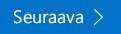Tämä artikkeli on tarkoitettu henkilöille, joilla on näkö- tai kognitiivisia rajoitteita ja jotka käyttävät näytönlukuohjelmaa, kuten Windows -lukijaa, JAWSia tai NVDA:ta Microsoft 365 -tuotteiden kanssa. Tämä artikkeli on osa Microsoft 365 näytönlukuohjelman tukisisältöjoukkoa , josta löydät lisätietoja helppokäyttötoiminnoista sovelluksissamme. Yleisiä ohjeita on Microsoft-tuessa.
Microsoft 365-koulutus keskus > Officen ja Windows 10: n helppokäyttötoiminnot
Tässä moduulissa opit määrittämään Sähkö posti tilin näppäimistön ja lukijan avulla. Jos sinulla on jo Microsoft-tili, Windows 10:n sähköposti määrittää sovelluksen automaattisesti puolestasi kyseisen Sähkö posti tilin avulla. Voit myös käyttää mitä tahansa muuta tuettavien tilien tyyppiä, jos haluat määrittää sovelluksen tai lisätä muita tilejä, kuten Outlook.com, Gmail tai Yahoo Mail tai työtilisi. Suorita tämä moduuli toistamalla video ja kokeilemalla ohjeiden mukaisesti.

Kokeile itse!
Huomautukset:
-
Lisätietoja näytönlukuohjelmista on artikkelissa Näytönlukuohjelmien toiminta Microsoft 365:ssä.
Lisää ensimmäinen tili
-
Käynnistä lukija painamalla näppäin yhdistelmää CTRL + Windows-näppäin + ENTER.
-
Jos haluat käynnistää Sähköposti-sovelluksen, paina Windows-näppäintä. Cortana-haku avautuu. Kirjoita Sähkö postija paina sitten ENTER-näppäintä. Kuulet: "Lisää tili".
-
Paina ALANUOLI näppäintä, kunnes kuulet haluamasi tilin tyypin, esimerkiksi "Outlook.com", ja paina sitten Enteriä.
-
Kirjoita tilin tunniste tiedot valitun tili tyypin mukaan.
Huomautus: Koska kaikki sähkö posti tilit ovat erilaisia, myös tilin luonti-valinta ikkuna vaihtelee.
Jos esimerkiksi valitsit Microsoft-tilin, tee jompikumpi seuraavista:
-
Jos kuulet viestin "Anna Sähkö posti osoitteesi, Puhelin", anna Microsoft-tilisi Sähkö posti osoite ja paina sitten SARKAINTA, kunnes kuulet "Seuraava-painike", ja paina ENTER-näppäintä. Kirjoita tilin sala sana ja paina sitten SARKAINTA, kunnes kuulet "Kirjaudu sisään-painike", ja paina ENTER-näppäintä.
-
Jos kuulet viestin "Let's Get You kirjautunut in", paina ALANUOLI näppäintä, kunnes kuulet Microsoft-tilin, jota haluat käyttää, ja paina sitten Enteriä.
-
-
Kuulet: "valmis-painike." Suorita tilin luominen painamalla ENTER-näppäintä. Kohdistus siirtyy Microsoft-tilin Saapuneet-kansioon.
Uuden sähköpostitilin lisääminen ensimmäisen määrityksen jälkeen
-
Paina Sähköposti-sovelluksessa SARKAINTA, kunnes kuulet "asetukset-painike", ja paina sitten ENTER-näppäintä. Kuulet: "asetus ruutu, Hallitse tiliä."
-
Paina Enter. Kuulet: "accounts List", jonka perässä on luettelon ensimmäinen tili.
-
Paina SARKAINTA, kunnes kuulet "Lisää tili", ja paina sitten ENTER-näppäintä.
-
Näkyviin tulee Lisää tili -ikkuna. Paina ALANUOLI näppäintä, kunnes kuulet haluamasi tili tyypin, ja paina sitten Enteriä.
-
Kirjoita tilin tunniste tiedot valitun tili tyypin mukaan.
Huomautus: Koska kaikki sähkö posti tilit ovat erilaisia, myös tilin luonti-valinta ikkuna vaihtelee.
-
Kuulet: "valmis-painike." Suorita tilin luominen painamalla ENTER-näppäintä. Kohdistus siirtyy Microsoft-tilin Saapuneet-kansioon.
Tutustu myös seuraaviin ohjeaiheisiin
Sähkö posti tilin määrittäminen sähkö postissa näytön luku ohjelman avulla
Sähkö postin tekstin muotoileminen näytön luku ohjelman avulla sähkö postissa
Katso videot Windows 10:n sähköpostin käyttämisestä Lukijan kanssa
Sähkö postin perustoiminnot näytön luku ohjelman avulla
Sähkö postin selaaminen ja siirtyminen näytön luku ohjelman avulla
Tekninen tuki toimintarajoitteisille asiakkaille
Microsoft haluaa tarjota kaikille asiakkailleen parhaan mahdollisen käyttökokemuksen. Jos sinulla on jokin toimintarajoite tai kysymyksiä helppokäyttöisyydestä, ota yhteyttä Microsoft Disability Answer Desk -palveluun teknisen tuen saamiseksi. Disability Answer Desk -palvelun tukitiimi on koulutettu monien suosittujen käyttöä helpottavien toimintojen käyttöön. Saat siltä apua englanniksi, espanjaksi, ranskaksi ja amerikkalaisella viittomakielellä. Löydät omaa aluettasi koskevat yhteystiedot käymällä Microsoft Disability Answer Desk -palvelun sivustossa.
Jos olet julkishallinnossa, kaupallisessa organisaatiossa tai yrityksessä toimiva käyttäjä, ota yhteys yrityksille tarkoitettuun aputoimintojen Answer Desk -palveluun.